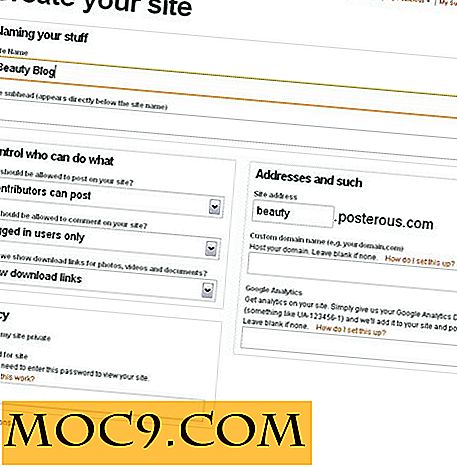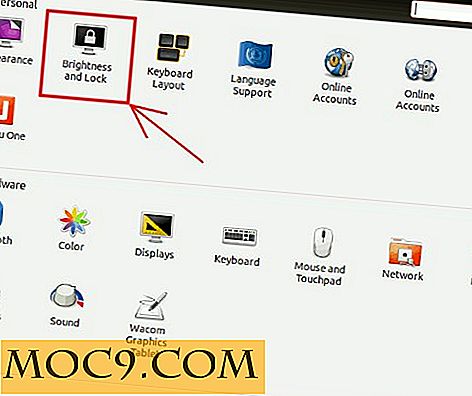Deck.ly - कम परेशानी के साथ लंबे ट्वीट्स
आप जो पूछते हैं उसके आधार पर, ट्विटर पर लगाए गए 140 वर्ण सीमा एक अच्छी बात है। यदि आप एक ब्लॉगर हैं तो आप एक लिंक के साथ अपनी पोस्ट का शीर्षक डाल सकते हैं। यदि आप एक कॉपीराइट लेखक हैं तो आपको एक ट्वीट में जो भी कहना है, उसे चुनने की चुनौती पसंद है। यह आपको अपने शिल्प को बढ़ाने में मदद करता है।
यदि आप कुछ बाजार बनाने और ट्विटर का उपयोग सामाजिक होने का प्रयास नहीं कर रहे हैं, तो 140 वर्ण सीमा कभी-कभी दर्द हो सकती है। Tweetdeck ने Deck.ly नामक एक सुविधा जोड़ा है। लंबा और इसका प्रकार (पन इरादा), क्या आप Tweetdeck के माध्यम से लंबी ट्वीट बना सकते हैं।
कैसे Deck.ly काम करता है
डेक.ली कैसे काम करेगा इस पर एक रैंड डाउन है। चित्र Tweetdeck डेस्कटॉप एप्लिकेशन से लिया गया था। नीचे अन्य विकल्प हैं जो एक समान तरीके से काम करते हैं।
जैसा कि आप टाइप कर रहे हैं और अपने आवंटित 140 वर्णों का उपयोग कर रहे हैं, आपको इस तरह की एक सूचना दिखाई देगी।

आप टाइपिंग जारी रखना जारी रख सकते हैं और अपना अपडेट सामान्य की तरह पोस्ट कर सकते हैं।
जब आप अपना अपडेट भेजते हैं, तो आपको अपने ट्वीट के अंत में एक टैग दिखाई देगी और पढ़ें। यदि आपके अपडेट देखने वाले लोग Tweetdeck का उपयोग कर रहे हैं, तो वे वही चीज़ देखेंगे।

यदि वे आपके अपडेट को किसी भिन्न एप्लिकेशन या ट्विटर जैसी साइट से देख रहे हैं, तो अंत में एक डेक.ली लिंक होगा।

जब वे उस लिंक पर क्लिक करेंगे, तो वे एक पॉप-अप या एक नया पृष्ठ देखेंगे जो लंबे संदेश दिखा रहा है। इस पृष्ठ में, टिप्पणी पोस्ट करने और अन्य लोगों की टिप्पणियां देखने का विकल्प है।

डेक कहाँ है?
Deck.ly का उपयोग करने के कई तरीके हैं। नीचे दिए गए 3 विकल्प हैं जिन्हें आप चुनना चाहते हैं। जिनमें से सभी का एक ही अंत परिणाम होगा:
डेस्कटॉप एप्लीकेशन
जैसा कि आप उम्मीद करेंगे, पहली विधि Tweetdeck डेस्कटॉप एप्लिकेशन के भीतर है। जब तक आपके पास नवीनतम संस्करण है, तब तक आपको Deck.ly का उपयोग करने के लिए कुछ भी विशेष करने की आवश्यकता नहीं है।
डेक का उपयोग करने के लिए आपको बस इतना करना होगा। स्टेटस बार में 140 से अधिक वर्ण टाइप करें। एक बार जब आप 141 वर्णों तक पहुंच जाएंगे तो आपको लॉन्ग अपडेट के लिए एक विकल्प बॉक्स दिखाई देगा।

जब यह बॉक्स चुना जाता है, तो ट्वीट को काट नहीं दिया जाएगा या कई ट्वीट्स में विभाजित नहीं किया जाएगा। जैसा कि पहले उल्लेख किया गया है, आप इसके बजाय एक और अधिक टैग या एक Deck.ly लिंक देखेंगे।
क्रोम
Google क्रोम एक्सटेंशन उन लोगों के लिए एक शानदार विकल्प है जो अपने कंप्यूटर पर कुछ भी इंस्टॉल नहीं करना चाहते हैं। क्रोम एक्सटेंशन डेस्कटॉप एप्लिकेशन के समान ही काम करता है। वह सब कुछ टाइप करें जिसे आप कहना चाहते हैं, फिर लांग अपडेट विकल्प स्वचालित रूप से दिखाई देगा।

एंड्रॉयड
एंड्रॉइड एप्लिकेशन के लिए Tweetdeck Google क्रोम वेब एप्लिकेशन की तरह काम करता है। Deck.ly को सक्रिय करने के लिए आपको कुछ भी करने की ज़रूरत नहीं है। आप अपना अपडेट पोस्ट करने और लिखने और लिखने में सक्षम होंगे।
निष्कर्ष
डेस्कटॉप एप्लिकेशन या Google क्रोम वेब एप्लिकेशन के माध्यम से Tweetdeck का उपयोग करना बहुत उपयोगकर्ता के अनुकूल है। एक लंबे ट्वीटिंग विकल्प में जोड़ना उन पदों के लिए बहुत अच्छा है जिन्हें मैं आरटी करना चाहता हूं लेकिन हैशटैग के साथ पर्याप्त जगह नहीं है, क्रेडिट दे रहा है और एक टिप्पणी में शामिल है।
एंड्रॉइड के लिए Tweetdeck के लिए, मैं इसे नियमित रूप से उपयोग नहीं करता हूं। कारण मैं अन्य अनुप्रयोगों को पसंद करता हूं, एंड्रॉइड के लिए Tweetdeck अनुसूचित ट्वीट्स की अनुमति नहीं देता है। अगर उसने उस सुविधा की पेशकश की तो मैं धार्मिक रूप से सभी तीन संस्करणों का उपयोग करूंगा।
140 से अधिक वर्णों की आवश्यकता के आपके कारण क्या हैं?
छवि क्रेडिट: जेएम 3